У попередній статті йшлося про спільне використання кривих в Фотошопі. Тут же мова зайде про виправлення колірних відтінків в певних тональних областях на окремих колірних каналах, тобто в червоному, зеленому і синьому кольорі каналі за допомогою інструменту Фотошоп - Криві (Curves).
Часто кольору в зображенні бувають правильно збалансовані, але в зв'язку з наявними на знімку відображеннями або джерелами світла, на фото з'являються небажані відтінки в тональної області. В цьому випадку, зміна балансу білого або коригування загального кольору може ненавмисно пошкодити інші тони. Так що в цьому випадку краще вибірково збільшити або зменшити інтенсивність кольору на червоному, зеленому або синьому каналі окремо для досягнення ідеального балансу.
На даній діаграмі показується, до чого призводить підвищення або зниження діагональної лінії на різних каналах:
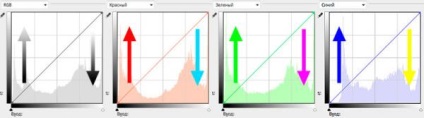
Зображеннями RGB складається з трьох каналів, червоного, зеленого і синього. В Фотошопі концентрація кольору в цих канали показуються відтінками сірого, чим темніше сірий колір, чим більше концентрація відповідного кольору в каналі на даній ділянці зображення. Ось приклад, як сконцентровані кольору в кольоровому зображенні - зліва кольорова картинка-зразок, правіше показаний її червоний канал, потім зелений і синій.

Побачити, як виглядає інтенсивність кольорів в каналах, Ви можете, відкривши палітру Вентиляційні канали (Вкладка головного меню Вікно -> Канали, або Window -> Channels).
Тепер візьмемо для прикладу таке зображення:

Увага! Якщо не потрібно точної коригування кольору, то корекція колірного балансу може бути виконана більш простим способом - вкладка головного меню Зображення -> Корекція -> Колірний баланс (Image -> Adjustments -> Color Balance).
Використання коригувальних прошарків
Корекцію кривими застосовувати краще, використовуючи коригувальні шари (Вкладка головного меню Шар -> Новий коригувальний шар -> Криві, або Layer -> New Adjustment Layer -> Curves). Також, відкрити такий шар можна, натиснувши відповідну кнопку внизу Палітри шарів. як показано на малюнку:
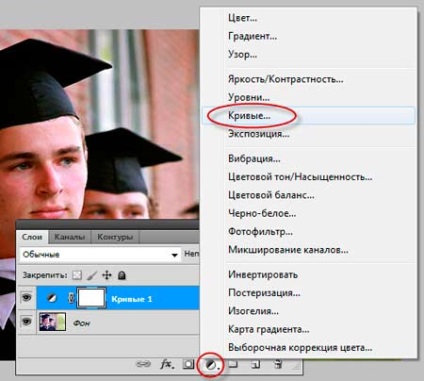
Переваг у цього методу достатньо, наприклад, корекція може бути застосована лише до одного каналу, що допускає подальше зміна інших каналів і яскравості в інших коригувальних шарах, також у коригуючого шару може бути змінені режим накладення, а також прозорість і заливка.
Заздалегідь вдячний, Дмитро.
QR-код для установки: